联想Lenovo M7600d打印机加粉之后还是提示墨粉用尽怎么办?这是因为需要对打印机硒鼓进行重置清零计数!下面扩展应用网打印机教程栏目小编就教大家如何给联想m7600d打印机清零。 联......
2022-07-26 221 打印机教程
目前Windows10更新2021年10月补丁KB5006670或者KB5006672,会出现打印机共享0x00000709错误,也有可能报0x00000040。
此问题是由于微软更新的补丁中的安全机制导致。和9月份出现的打印机共享0x0000011b错误原因基本一样。
本贴主要针对因为打了2021年9月,10月,11月其中任意一个月补丁出现的709错误,替换文件前请先确定是不是打了以上月份补丁,如果不是打了以上补丁出现的709错误,请勿使用替换文件,因为709错误本身是打印机连接不成功,可能是设置共享没有成功,也有可能是不在同一个网段(路由)导致。
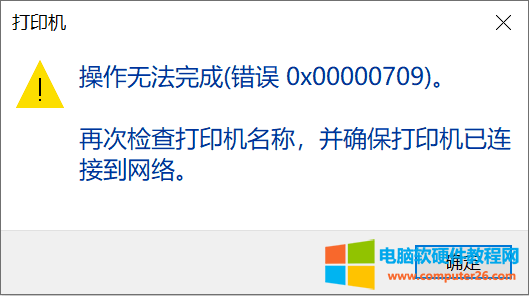
注:9月份是服务端打了补丁会出现无法连接共享打印机,10月份为客户端打了此补丁无法连接共享打印机。
本次同样可通过卸载上述补丁来解决。注意:采用卸载补丁方法解决的朋友务必关闭自动更新,以免再次更新补丁导致再现。
不过卸载补丁太过麻烦,且花费的时间都可以安装个系统了,还容易出现卸载不成功的问题,下面是目前最快方案。
打了2021年10月补丁无法共享的朋友请下载此修复文件(2021年10月18日新方案)
注意:一定要用管理员权限运行。(右键管理员身份运行)
下面下载地址含有Win10专业版,Win10企业版LTSC,Win10家庭版,Win11专业版替换文件,根据自己系统的版本来运行。
注:Win11打印机共享连接报错和10是一样,但也有报错0x0000007c
注:Win10专业版,企业版,教育版,家庭版文件理论上通用,但不适应于企业版LTSC。
注:win7一般很少有打2021年10月ESU补丁,不过也上传一份给可能需要用到的朋友(关键检查win10电脑)
注:目前11月补丁仍然未解决此问题,此情况仍然会持续
目前11月补丁仍然未解决此问题,此情况仍然会持续
解决了问题后,记得关闭更新避免12月更新到来时仍然没有解决此问题。
注:部分朋友反应没有成功(批处理文件管理员身份无法运行),请直接进入PE,然后将解压的win32spl.dll替换到系统盘windows/sysgem32目录。也可以打开任务栏管理器,点击“文件”,“运行新任务”, 勾上“以系统管理权限创建此任务”,浏览到解压好的bat文件打开。
使用方法:将下载好的压缩包解压,并运行bat文件。只要打了2021年10月补丁的电脑都需要运行,不管是服务端还是客户端。比如服务端是xp(xp不存在有2021年10月的补丁),那么就只需要客户端运行即可。经过几天的测试,效果很不错。
下面的注册表项用来解决打印机共享出现的0x0000011b错误。
将下面蓝色的代码复制,用记事本保存为.reg文件,双击导入,然后重启服务端电脑。
(注意:下面注册表针对最新出现的0x0000011b错误也有效,对709错误无效。)
Windows Registry Editor Version 5.00
- [HKEY_LOCAL_MACHINE\System\CurrentControlSet\Control\Print]
- "RpcAuthnLevelPrivacyEnabled"=dword:00000000
- [HKEY_LOCAL_MACHINE\Software\Policies\Microsoft\Windows NT\Printers\PointAndPrint]
- "RestrictDriverInstallationToAdministrators"=dword:00000000
标签: 打印机共享打印机共享0x00000709错误0x00000709错误
相关文章

联想Lenovo M7600d打印机加粉之后还是提示墨粉用尽怎么办?这是因为需要对打印机硒鼓进行重置清零计数!下面扩展应用网打印机教程栏目小编就教大家如何给联想m7600d打印机清零。 联......
2022-07-26 221 打印机教程

联想全新互联网打印机M7208W,创新超乎你的相像,这是一款很潮的打印机,有了它,让打印从此不同,不过很多人都不清楚怎么使用该打印机,没有触摸显示屏的情况下仅仅还只有两个......
2022-07-04 489 联想小新打印机M7208W

得实DASCOM DS-300 恢复出厂设置 1、装入纸张,按住【撕纸】键开机,直到打印头移动后(大约5秒)松开。 2、打印机会自动打印以下内容: 打印机参数设置【跳行/跳页】确认 【撕纸】选......
2022-10-15 203 打印机教程
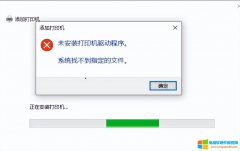
了解打印机用户或经常使用打印机用户都知道,打印机属于电脑外接设备,所以想要正常连接电脑使用必须安装打印机驱动。 常规打印机驱动安装及安装不能正常打印,在之前的学习日......
2022-07-02 282 win10系统安装打印机